Desde el mantenimiento de clientes, el usuario podrá dar de alta, modificar, o dar de baja todos los datos generales de una cuenta de CLIENTE.
- Código: El código es la cuenta del CLIENTE por el que se identificará en los documentos. Para poner un código nuevo secuencial al último dado de alta se pone 430. y Enter, y se numerará automáticamente.
- Código Contable: Es el código de cuenta contable del CLIENTE, que por defecto será la misma que el código del cliente, aunque puede ser que distintos clientes queramos que se contabilicen un una misma cuenta contable, p.e.: diferentes empresas de un grupo, pero que fiscalmente funcionen conjuntamente.
- Nom. Cue: Es el nombre fiscal del cliente. Cuando se da de alta un cliente, nos deja poner el nombre en el Mantenimiento de Clientes, junto con el Documento Identificativo (NIF), pero no nos lo dejará modificar. Para poder modificarlo, tendremos que ir al Mantenimiento de Personas.
- Nom. Comerc.: Nombre Comercial del CLIENTE, en caso de que sea distinto del Nombre Fiscal o de Cuenta.
- Tipo Id. Fiscal: Es el tipo de documento que vamos a poner a continuación. Puede ser:
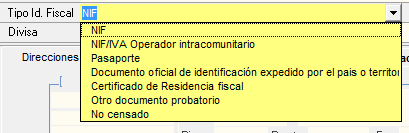
- CIF/NIF: El CIF/NIF de la empresa, se introduce todo seguido, es decir sin espacios. Para un NIF/CIF español existe validación, si no se introduce correctamente dará un error. Para todos los demás tipos de documentos, se pondrá un espacio en blanco al principio, para evitar dicha validación.
- Divisa: Indica, sólo a efectos de impresión la divisa con la que trabaja el CLIENTE.
- Vendedor: Vendedor asociado al CLIENTE. Los vendedores tienen que estar dados de alta en DAF como Vendedores. Veáse Mantenimiento de Vendedores.
DIRECCIONES
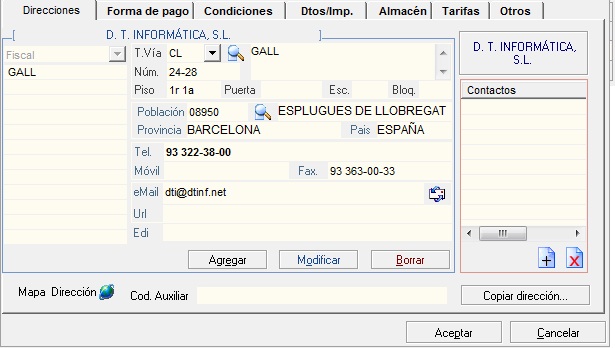 |
- Introduciremos las diferentes direcciones del CLIENTE, con su tipo correspondiente (Fiscal, Envío, etc.). El programa de facturación DAFWin, selecciona en los albaranes la primera dirección de envío que encuentra, pudiendo ser cambiada por el usuario a voluntad, y en las facturas, la dirección fiscal, que también puede ser cambiada a voluntad del usuario.
- El mapa de dirección nos redirecciona a Google Maps para darnos la localización de la dirección que en ese momento esté seleccionada.
- Cod. Auxiliar: Campo a definir.
FORMAS DE PAGO
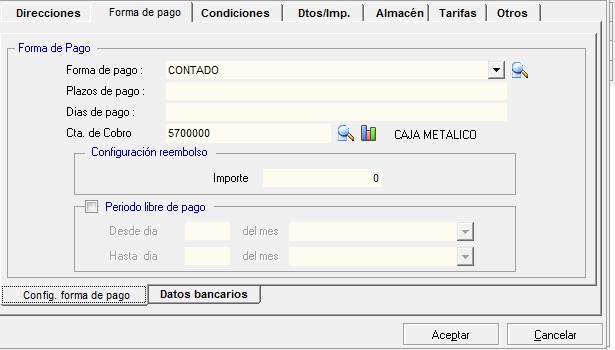 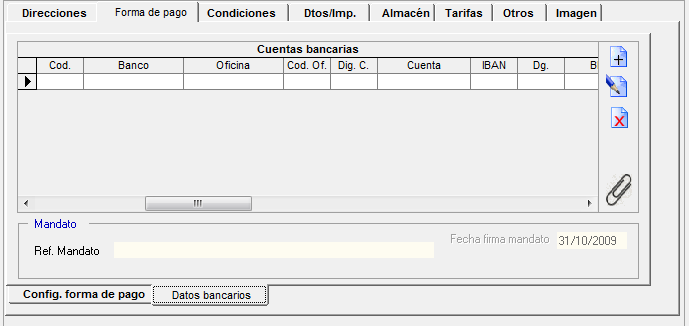 |
- Forma de Pago: Escoje la forma de pago del CLIENTE. También puede utilizar las opciones de formas de pago.
- Plazos de Pago: Vienen dados por la forma de Pago.
- Dias de Pago: Indica los diferentes días de pago del CLIENTE.
- Cta. Cobro: Cuenta de cobro por defecto del CLIENTE, esta cuenta la llevará a las previsiones de los documentos.
- Período libre de Pago: Período en el que el cliente no quiere que se le pasen efectos a cobrar. Lo tiene en cuenta a la hora de calcular vencimientos.
- Entidad Bancaria: Son los diferentes datos de domiciliación bancaria del CLIENTE. Se tiene que tener en cuenta, que la cuenta bancaria se tiene que introducir campo a campo, ya que por ejemplo los Bancos, en su mayoría existen en los catálogos. Otra cosa a tener en cuenta, es que el programa calcula automáticamente el DC, de esta manera, sabremos si hemos tenido algún error a la hora de introducir los datos.
Para comprobar que el cálculo que DAF realiza es correcto consulte el Cálculo de Dígito de Control, si aún así no es el DC pasado por su cliente, se tendrá que poner en contacto con su cliente, porque algún dígito será incorrecto. - Cuenta Internacional: Es un tipo de cuenta para aquellos clientes que sean del extranjero y en cuya cuenta bancaria no queramos realizar ningún tipo de validación.
- Referencia Mandato: Es la referencia de la confirmación del cliente para que se le puedan enviar cobros por el banco. DAFWin coge el código del cliente por defecto, cuando se inserta el registro bancario, pudiéndose cambiar a voluntad. Es imprescindible para poder remesar cobros por el banco al cliente.
CONDICIONES
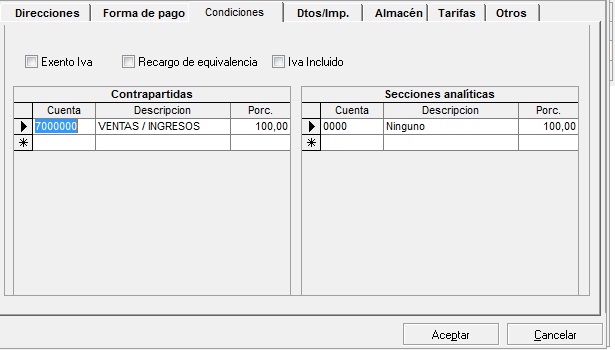 |
- Exento de IVA: Indica que a éste CLIENTE no se le aplica el % de IVA en ningún documento.
- Recargo de Equivalencia: Se le aplica el recargo de equivalencia en los documentos, siempre y cuando el impuesto que se le aplique esté marcado algún % de Rec.Equ.
- Iva Incluido: Trabaja con el Iva por defecto de la empresa y en el precio está calculado el % del impuesto.
- Contrapartidas y Secciones Analíticas: Se definen, si son particulares, la/s cuenta/s a las que se quiere contabilizar los documentos de este cliente. Esto actúa siempre y cuando esté puesto el check de cuentas en los parámetros de la empresa.
DESCUENTOS / IMPUESTOS
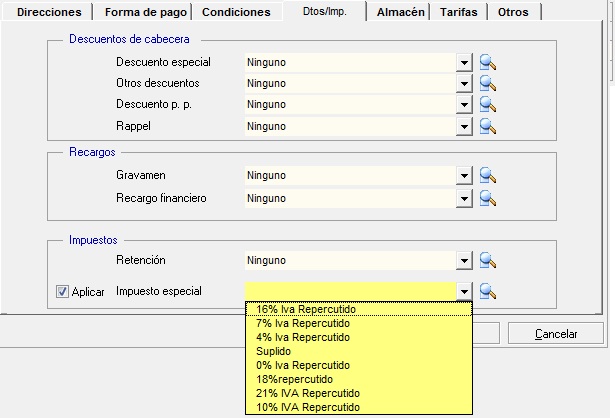 |
- Estos son los diferentes descuentos e impuestos que se le aplican por defecto a este CLIENTE en cualquier documento. Esto quiere decir que cuando nosotros tengamos un descuento introducido en la ficha de un CLIENTE, afectará a todos los documentos nuevos que se generen; de otra forma nosotros podemos cambiar en cualquier documento el descuento establecido.
ALMACENES
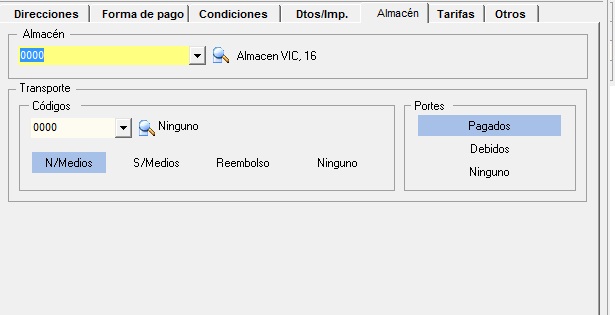 |
- Almacén: Nos indica de qué almacén cogerá el stock este CLIENTE. Por defecto ‘0000 Ninguno’.
- Transporte: En el apartado de transporte, vemos que podemos seleccionar la empresa de transporte con la que va a trabajar el CLIENTE, así mismo le indicaremos: el medio de transporte y los portes. Estos datos, quedarán reflejados en la impresión de los documentos. Si los portes son Debidos, previamente se tiene que haber configurado los parámetros de Empresa, apartado Transporte.
Al realizar un documento, pedido, albarán o factura de estos clientes, en la parte inferior nos dará la opción de poner el importe de los portes, base imponible y el programa calculara el impuesto que se ha configurado en la empresa.
TARIFAS
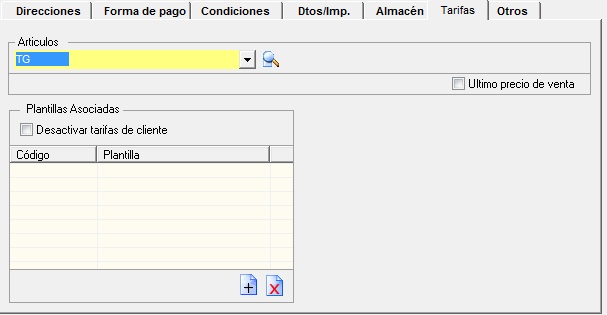 |
- El programa DAFWin coge el siguiente criterio a la hora de dar el precio de un artículo al CLIENTE:
- 1.- Check de último precio de venta.
- 2.- Tarifa especial de CLIENTE, siempre y cuando el check esté activo y el artículo se encuentre entre las plantillas de tarifas.
- 3.- Tarifa Artículos.
OTROS
- Fecha Alta: Fecha a partir de la cual está activo el CLIENTE.
- Fecha Baja: Fecha a partir de la cual deja de estar activo el CLIENTE.
- Proveedor: Nuestro código de proveedor para el CLIENTE.
- Saldo inicial: Saldo con el que se inicia la cuenta de este cliente.
- Mostrar observaciones: Aquí le indicamos en qué estado de los documentos queremos que nos muestre las observaciones de la cuenta del CLIENTE.
- Nº de copias facturas: Permite asignar un número de copias en la impresión de facturas. Se ha de tener en cuenta que no se suma la impresión original.
- Riesgo autorizado: Importe máximo de riesgo concedido a la cuenta, superado este riesgo el programa avisará al usuario no permitiéndole seguir trabajando sin previa validación de contraseña de Supervisor.
- Mostrar ficha económica: Aquí le indicamos que muestre el estado de la cuenta (F9), en el alta o modificación del documento de la cuenta del CLIENTE.
- Bloquear cuenta: No permite realizar operaciones de documentos sobre la cuenta del CLIENTE sin la clave de supervisión.
- Controlar riesgo: Aquí le indicamos en que estado de los documentos queremos mostrar el análisis de la cuenta del CLIENTE.
- Desvio cuenta (%): Es el porcentaje de la suma bruta del documento que desviará al canal de exportación.
- Opciones generales:
- Enviar facturas por e-mail
- Enviar albaranes por e-mail
- Envio directo por correo electrónico.
- etc.
- Observaciones: Distinguimos entre Observaciones Persona y Observaciones Cuenta.
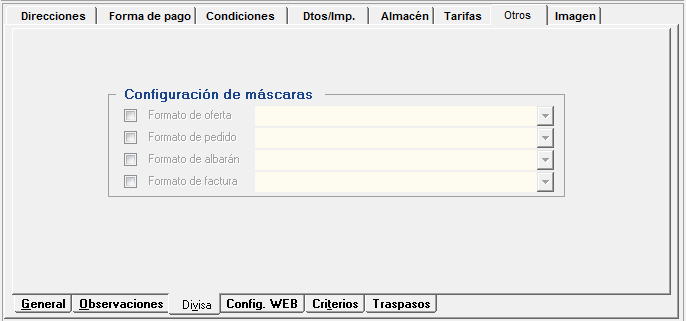 Configuración de máscaras: Permitirá seleccionar por tipo de documento el impreso (personalizado) para la cuenta del cliente.
Configuración de máscaras: Permitirá seleccionar por tipo de documento el impreso (personalizado) para la cuenta del cliente.
Aquí configuramos al cliente que puede tener acceso a nuestra Web para compras On Line. Le asignaremos una contraseña, que se la tendremos que enviar por mail, y le decimos qué familias puede ver en nuestra web, y de qué almacén tiene que sacar el stock visualizado.
Criterio: Criterios de selección, ilimitados, que tiene el CLIENTE. Sirve para poder seleccionar en distintos listados por estos criterios.
Se puede configurar por cliente la traza que seguirán los documentos. Si no está configurado, los pedidos pasan a albarán y los albaranes a factura (se puede cambiar a voluntad al hacer el traspaso o la refusión). Si está configurado DAFWin apuntará directamente al destino especificado.

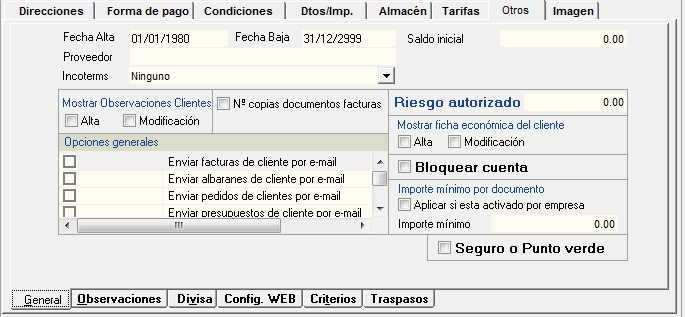
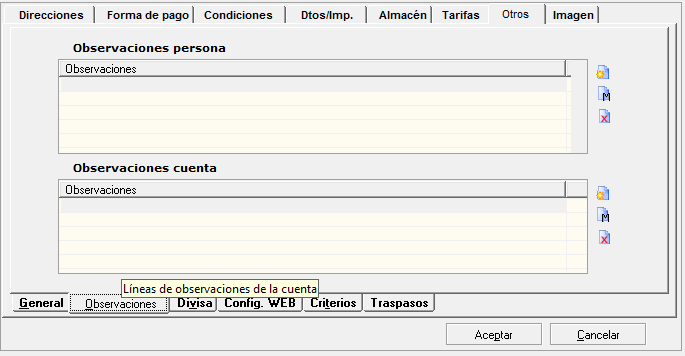
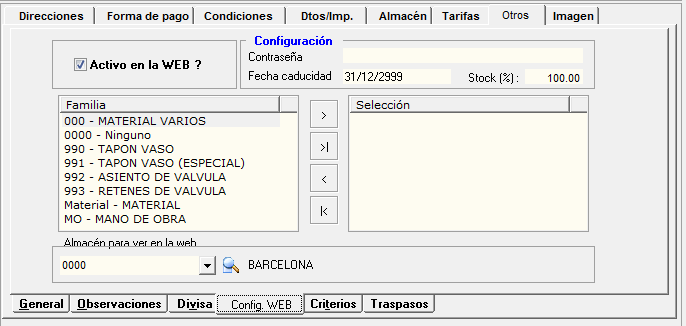

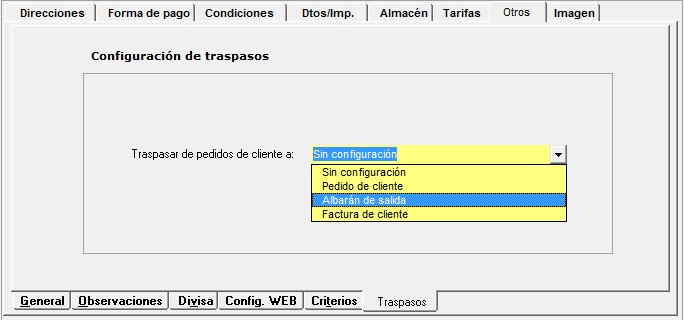
Comentarios
Una respuesta a «Mantenimiento de Clientes»
[…] un proveedor o un cliente, esta se debe crear desde los mantenimientos de clientes o proveedor. Link clientes. Link […]